Combinación 3D (Windows / macOS / Android)
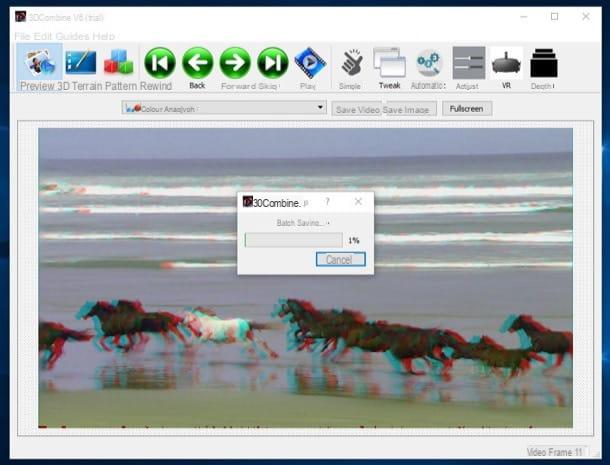
desear hacer una película en 3D usando la técnica deanáglifo, para permitir la visualización de la película a través de las clásicas "gafas"? En ese caso puedes intentar Combinar 3D, un software para Windows y macOS (y Android, en el entorno móvil) que te permite crear y editar fotos y videos en 3D. Admite una amplia gama de formatos de archivo, le permite convertirlos en lotes y, gracias a las herramientas de profundidad avanzadas, le permite crear contenido 3D a partir de fotos y videos en 2D. Se puede usar de forma gratuita durante solo 15 días: al final del período de prueba, debe comprar una de las licencias disponibles, a partir de 20 dólares.
Para descargar 3D Combine en su computadora, conéctese al sitio web del programa y presione el botón Descargar colocado debajo del icono que representa el sistema operativo instalado en su PC (p. ej. Windows de 64 bits para instalarlo en una versión de Windows de 64 bits). En el momento de escribir este artículo, la versión de prueba para Mac parece ser algo limitada, ya que no le permite transformar videos en 3D.
Cuando se complete la descarga, abra el paquete de instalación del programa y siga el asistente para completar la configuración: su Windows, abre el archivo .exe recién descargado, presiona el botón Sí, luego ponga la marca de verificación en el artículo acepto el acuerdo, presiona el botón Siguiente página cuatro veces seguidas y luego Instalar e Tecnologías. Dado que el software requiere el uso del complemento para funcionar correctamente en Windows Microsoft Visual C ++, instale este componente desde la ventana que se abre (si aún no lo ha hecho) siguiendo el asistente que ve en la pantalla.
Después de instalar y ejecutar 3D Combine en su PC, debe cargar el video 2D que desea convertir en tridimensional. Luego haga clic en el menú Guías, seleccione el artículo Video de 2D a 3D y, a continuación Automática para utilizar la herramienta de conversión automática. En la ventana de instrucciones que aparece en la pantalla, haga clic en el botón OK y luego cargue el archivo relacionado con el video 2D que desea transformar en 3D.
En la ventana Seleccione Parametr que se abre después de seleccionar el video para cargar, seleccione la calidad de salida del video eligiendo entre las opciones Búsqueda (baja calidad), Alta Calidad (alta calidad) o Cambio de cuadro (modificable) y presione OK. Luego haga clic en el botón OK y continúe con los últimos pasos: seleccione el formato de salida deseado en el menú desplegable (p. ej. Paralelo o Anaglifo de color) y luego haga clic en Guardar video para completar el procedimiento de conversión. Ahora todo lo que tiene que hacer es esperar a que se procese la película, ponerse las gafas 3D y disfrutar de la visualización.
Convertidor de video 3D (Windows)

Otra solución que te invito a probar si quieres crear una película en 3D es 3D Video Converter: como sugiere el nombre del programa, es un conversor de video para Windows realmente muy fácil de usar gracias a una interfaz esencial y bien estructurada. Este software también es de pago: puedes descargar la versión de prueba gratuita, en la que se aplica una marca de agua a tu trabajo y luego decidir si compras o no la licencia del programa, que cuesta 14,95 euros dólares.
Para descargar 3D Video Converter en su PC, primero conéctese al sitio web del programa, haga clic en el enlace DESCARGAR ubicado en la parte superior derecha y, una vez descargado el paquete de instalación, abra el archivo .exe acabo de recibirlo. Luego haga clic en el botón Sí y siga las instrucciones en pantalla para completar la configuración: luego seleccione el idioma que prefiera en el menú desplegable correspondiente (p. ej. Inglés), presiona el botón OK, A continuación, Siguiente página, ponga la marca de verificación en el artículo acepto el acuerdo, todavía presiona Siguiente página dos veces seguidas y luego Tecnologías.
Advertencia: Antes de explicar cómo usar 3D Video Converter, le recomiendo que cree una copia de seguridad de las películas que desea alimentar con 3D Video Converter, ya que los cambios se realizarán directamente en el video original.
Después de instalar e iniciar 3D Video Converter, presione el icono de claqueta y seleccione el video 2D que desea convertir a 3D o arrastre directamente su miniatura dentro del área Suelta un archivo de video aquí para convertirlo a 3D. Luego, seleccione una de las opciones disponibles en el menú desplegable de la izquierda (p. Ej. Anáglifo) para elegir el tipo de conversión que desea realizar y luego presione el botón Vista previa, para obtener una vista previa del resultado final y posiblemente hacer las correcciones necesarias utilizando los controles deslizantes cambio e profundidad (que se utilizan para ajustar el efecto 3D aplicado).
Tan pronto como esté satisfecho con el resultado, presione el botón azul CONVERTIR ubicado a la derecha de la ventana principal de 3D Video Converter, espere a que se procese la película y luego presione OK para cerrar el mensaje en el que se le dice que la operación fue exitosa.
Licuadora (Windows / macOS / Linux)

¿Le gustaría intentar hacer una película animada en 3D? Licuadora es una de las mejores soluciones que puede hacer por usted: es un programa gratuito y de código abierto que tiene muy poco que envidiar a sus costosos contrapartes comerciales. Está disponible tanto para Windows como para macOS y Linux.
Para descargar Blender en su computadora, conéctese al sitio web del programa y haga clic en el botón verde Descargar Blender ubicado en el centro de la página. Cuando se complete la descarga, si usa Windows, abre el archivo . MSI recién descargado y, en la ventana que se abre, haga clic en el botón Siguiente página. Luego ponga la marca de verificación en el artículo Acepto los términos del Acuerdo de licencia., todavía presiona Siguiente página dos veces seguidas y luego Instalar, Sí e Tecnologías.
Si usas un Macen su lugar, abre el paquete .dmg recién descargado, arrastre el icono de la carpeta Licuadora en la carpeta aplicaciones macOS, luego abra la carpeta donde se encuentra el programa, haga clic con el botón derecho en el ícono de Blender y seleccione el elemento Abri desde el menú que se abre (esta operación debe realizarse solo en el primer inicio del software para "anular" las restricciones aplicadas por Apple al software de fuentes no certificadas).
Una vez que haya instalado e iniciado Blender en su computadora, puede comenzar a dibujar los personajes de su película animada en 3D. Como puede ver, la interfaz del software está dividida en tres bloques principales: el menú multifunción en la parte superior, la pantalla central que constituye el área de trabajo en la que crear y modificar objetos 3D y el panel ubicado en la parte inferior con todas las herramientas para crearlos y modificarlos.
Si ha utilizado otro software de modelado 3D en el pasado, no tendrá el menor problema con Blender. Si por el contrario no estás muy familiarizado con este tipo de programas y en este caso con Blender, echa un vistazo a la sección dedicada a los videotutoriales que ilustran sus características. Verás, con un poco de esfuerzo y práctica, que no tendrás problemas para usar este increíble software para hacer tus propias películas animadas en 3D.
Autodesk Maya (Windows / macOS)

Otro software que te recomiendo para intentar crear películas animadas en 3D es Autodesk Maya: Este es un programa pago que puede probar de forma gratuita durante un período de prueba de 30 días. Es una de las soluciones más populares en el campo de la cinematografía 3D, gracias a su interfaz bien organizada y al amplio soporte para complementos de terceros que amplían su funcionalidad. Averigüemos cómo instalarlo y cómo usarlo mejor.
Antes de guiarte en la instalación del programa, me gustaría decirte que el peso estimado del paquete es de unos 4GB, lo que significa que para proceder con la descarga debes tener suficiente espacio en disco y debes tener una adecuada conexión a Internet. para no tener problemas. Para instalar Maya, luego conectado a esta página del sitio de Autodesk, presiona el botón verde Descargue la versión de prueba gratuita, lea las advertencias que se dan en el recuadro que aparece en la pantalla, presione el botón adelante, seleccione del menú desplegable correspondiente el uso que desea hacer del software, indique a través de los otros menús desplegables el sistema operativo y idioma donde desea instalar el programa (desafortunadamente no está disponible en en tu idiomano) y presiona el botón una vez más adelante.
En la página que se abre, se le pedirá que inicie sesión en su cuenta de Autodesk o que cree una: si no tiene una cuenta de Autodesk, haga clic en el enlace Crear una cuenta, complete el formulario de registro que aparece en la pantalla, presione el botón Crear cuenta y siga las instrucciones que aparecen en la pantalla para completar el registro.
Una vez que haya iniciado sesión, acepte los términos de uso de los servicios de Autodesk, presione el botón Continuar, rellena los campos Nombre de empresa, Código Postal, Telefonos etc. indicando la información solicitada y, finalmente, presiona el botón Inizia il descargar para descargar el paquete de instalación del programa. Una vez que se complete la descarga, abra el paquete de instalación que obtuvo y siga las instrucciones en pantalla para completar la instalación.
Si utiliza Windows, por ejemplo, abra el archivo .exe recién descargado, presiona el botón Sí y, en la ventana que se abre, presiona el botón Instalar, ponga la marca de verificación en el artículo Acepto, barato con Siguiente página y luego Instalar e Lanzar ahora.
Si usa un Macen su lugar, abre el paquete .dmg recién descargado, arrastre el icono de Maya a la carpeta aplicaciones macOS y luego haga clic con el botón derecho en el icono del programa y seleccione el elemento Abri en el menú que aparece, para "omitir" las restricciones aplicadas por Apple a los desarrolladores no certificados (esta operación solo es necesaria cuando el software se inicia por primera vez). En la ventana de bienvenida de Maya, haga clic en el botón Elegir plan, ponga la marca de verificación en el artículo Acepto, todavía presiona el botón Elegir plan, seleccione el volumen en el que instalar el programa (p. ej. Macintosh HD), vuelve a pulsar el botón Elegir plan dos veces seguidas, ingrese la contraseña de administración de Mac, presione en OK e Terminados.
Después de instalar e iniciar Maya, presiona el enlace comenzar una prueba presente en su ventana principal e inicie sesión en su cuenta de Autodesk completando los campos de inicio de sesión y, una vez que haya iniciado sesión, siga las instrucciones en pantalla para configurar la verificación en dos pasos o haga clic en el enlace Recuérdame más tarde para posponer esta acción.
Ahora puede finalmente crear su película en 3D utilizando las herramientas avanzadas proporcionadas por Autodesk Maya. A primera vista, la interfaz del programa puede parecer algo complicada de usar, pero en realidad está ordenada y bien estructurada: en el centro puedes encontrar la cuadrícula de trabajo en la que verás la vista previa de los personajes y objetos 3D que crearás, en la barra lateral ubicada a la izquierda están las herramientas a través de las cuales mover, cambiar el tamaño y dar forma a los objetos, mientras que en la parte superior puede encontrar las pestañas a través de las cuales moverse entre los distintos conjuntos de herramientas disponibles.
Dado que Maya se puede usar para múltiples trabajos de gráficos 3D, todavía le sugiero que configure la visualización de la interfaz optimizada para este tipo de trabajo seleccionando el elemento Animación del menú desplegable situado en la parte superior derecha (junto a tu nombre de usuario): de esta forma facilitarás considerablemente el trabajo a realizar con este programa.
Dado que se trata de un software utilizado en un entorno profesional por expertos en la industria del cine tridimensional, le recomiendo que consulte las guías en el sitio web de Autodesk destinadas a ayudar a los usuarios que se acercan a Maya por primera vez.
Otro material útil para hacer una película 3D

Si quieres aventurarte en el mundo de la cinematografía 3D, además del software del que te hablé en las líneas anteriores, es posible que necesites encontrar otro material útil para crear películas de calidad y editarlas mejor. Por ejemplo, puede tener la tentación de comprar una cámara de video profesional o una PC nueva que sea lo suficientemente potente, especialmente si desea hacer películas animadas en 3D.
Sin embargo, antes de apresurarse a comprar una cámara de video profesional o una computadora nueva, eche un vistazo a las guías de compra que le acabo de vincular para hacer compras inteligentes. En estos insights puede encontrar algunos consejos muy útiles para comprender cuáles son los dispositivos que realmente pueden satisfacer sus necesidades y evitar realizar una compra incorrecta.
Cómo hacer una película en 3D














